钉钉是一款实用的办公软件,用户可以通过钉闪会创建日程,那钉钉怎么修改闪会日程呢?方法其实非常简单,下面就给大家介绍修改日程的方法及步骤,一起来看看吧!
1、打开电脑端钉钉;
2、进入到日历的闪会日程界面;
3、点击编辑,修改会议时间,选择完成即可。
《钉钉》学生进错班级如何处理,钉钉作为一款即时通讯软件,若学生进错了班级,建议家校通讯录管理员在管理后台,先进入错的班级里删除该学生,再将该学生添加到正确的班级即可。感兴趣的朋友可以跟着小编一起去看看最新的操作步骤。
操作路径如下:
步骤一:进入错误班级删除学生:【管理后台(oa.dingtalk.com)】-【家校管理】-【家校通讯录】-【进入对应班级】-选择学生并点击【删除】。
步骤二:在正确班级添加学生:【管理后台(oa.dingtalk.com)】-【家校管理】-【家校通讯录】-【进入对应班级】-【添加学生/家长】。
以上就是小编整理的“《钉钉》学生进错班级如何处理”的全部内容,想要了解更多的手机游戏攻略或者软件教程,可以关注本站,每天都会实时更新一些有价值的内容,希望大家喜欢。
钉钉app支持拍图识字功能,使用起来非常方便,那拍图识字在哪以及怎么使用呢?下面就为大家详细介绍。
1、打开钉钉的协作页面,点击文档。
2、打开钉钉的文档页面,点击拍图识字。
3、打开拍图识字页面,拍摄完毕,点击开始识别按钮即可。
《钉钉》怎么远程打卡 钉钉是一款功能非常强大的办公软件,而且钉钉也是可以远程打卡的,那么该怎么远程打卡呢?一起来看看吧!
1、打开手机钉钉,点击工作台,在人事管理下点击签到。 2、打开手机定位,确认签到地址,点击签到,点击提交即可。 考勤打卡跟签到是两个不同的应用,区别如下: 【签到】:一般用于外勤人员的管理,主要适用于经常外勤人员或是出差人员(例如:销售,督导等); 【考勤打卡】:一般用于内勤人员日常考勤,适用于上班地址较为固定的(例如:政府事业单位,IT,教育,医院,客服餐饮等行业)。 签到和考勤打卡的数据相互独立,系统暂不支持将两者的数据合并。
平台:安卓
类型:学教育婴
版本:v6.0.30
大小:155.78MB
更新:2024-08-01
新闻阅读
40MB
便携购物
106.79MB
生活休闲
18.74MB
61.48MB
社交通讯
18.45MB
1.51MB
1.50MB
角色扮演
287.51MB
动作冒险
88.74MB
休闲益智
126.30MB
224.56MB
节奏舞蹈
1.85GB
81.14MB
52.66MB
1.93GB
387.67MB
渝ICP备20008086号-14 违法和不良信息举报/未成年人举报:dzjswcom@163.com
CopyRight©2003-2018 违法和不良信息举报(12377) All Right Reserved
如何灵活调整《钉钉》日程表的闪会安排
钉钉是一款实用的办公软件,用户可以通过钉闪会创建日程,那钉钉怎么修改闪会日程呢?方法其实非常简单,下面就给大家介绍修改日程的方法及步骤,一起来看看吧!
闪会日程修改方法
1、打开电脑端钉钉;
2、进入到日历的闪会日程界面;
3、点击编辑,修改会议时间,选择完成即可。
《钉钉》学生进错班级如何处理
《钉钉》学生进错班级如何处理,钉钉作为一款即时通讯软件,若学生进错了班级,建议家校通讯录管理员在管理后台,先进入错的班级里删除该学生,再将该学生添加到正确的班级即可。感兴趣的朋友可以跟着小编一起去看看最新的操作步骤。
操作路径如下:
步骤一:进入错误班级删除学生:【管理后台(oa.dingtalk.com)】-【家校管理】-【家校通讯录】-【进入对应班级】-选择学生并点击【删除】。
步骤二:在正确班级添加学生:【管理后台(oa.dingtalk.com)】-【家校管理】-【家校通讯录】-【进入对应班级】-【添加学生/家长】。
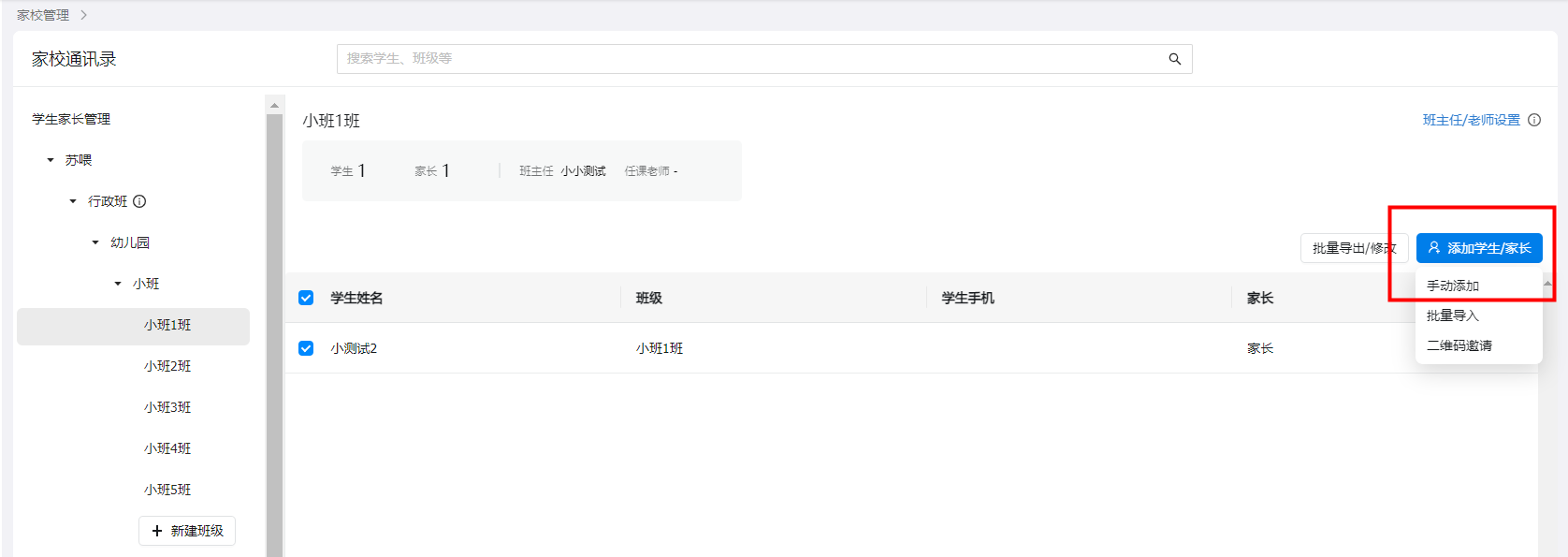
以上就是小编整理的“《钉钉》学生进错班级如何处理”的全部内容,想要了解更多的手机游戏攻略或者软件教程,可以关注本站,每天都会实时更新一些有价值的内容,希望大家喜欢。
《钉钉》新增拍图识字功能!快来体验吧!
钉钉app支持拍图识字功能,使用起来非常方便,那拍图识字在哪以及怎么使用呢?下面就为大家详细介绍。
1、打开钉钉的协作页面,点击文档。
2、打开钉钉的文档页面,点击拍图识字。
3、打开拍图识字页面,拍摄完毕,点击开始识别按钮即可。
《钉钉》如何远程打卡
《钉钉》怎么远程打卡 钉钉是一款功能非常强大的办公软件,而且钉钉也是可以远程打卡的,那么该怎么远程打卡呢?一起来看看吧!
1、打开手机钉钉,点击工作台,在人事管理下点击签到。
2、打开手机定位,确认签到地址,点击签到,点击提交即可。
考勤打卡跟签到是两个不同的应用,区别如下:
【签到】:一般用于外勤人员的管理,主要适用于经常外勤人员或是出差人员(例如:销售,督导等);
【考勤打卡】:一般用于内勤人员日常考勤,适用于上班地址较为固定的(例如:政府事业单位,IT,教育,医院,客服餐饮等行业)。
签到和考勤打卡的数据相互独立,系统暂不支持将两者的数据合并。
平台:安卓
类型:学教育婴
版本:v6.0.30
大小:155.78MB
更新:2024-08-01
新闻阅读
40MB
便携购物
106.79MB
生活休闲
18.74MB
便携购物
61.48MB
生活休闲
18.74MB
社交通讯
18.45MB
生活休闲
1.51MB
新闻阅读
1.50MB
生活休闲
1.51MB
角色扮演
287.51MB
动作冒险
88.74MB
休闲益智
126.30MB
休闲益智
224.56MB
节奏舞蹈
1.85GB
动作冒险
81.14MB
休闲益智
52.66MB
动作冒险
1.93GB
休闲益智
387.67MB